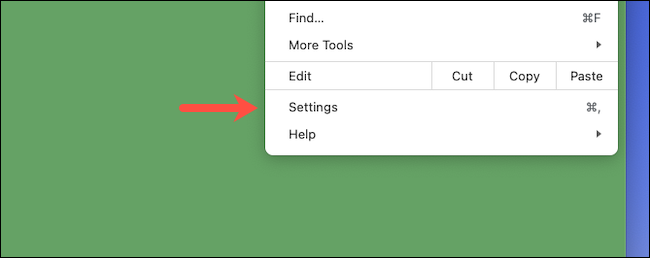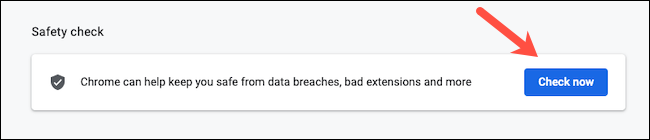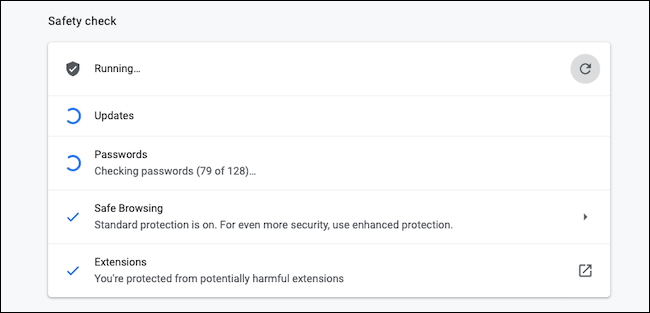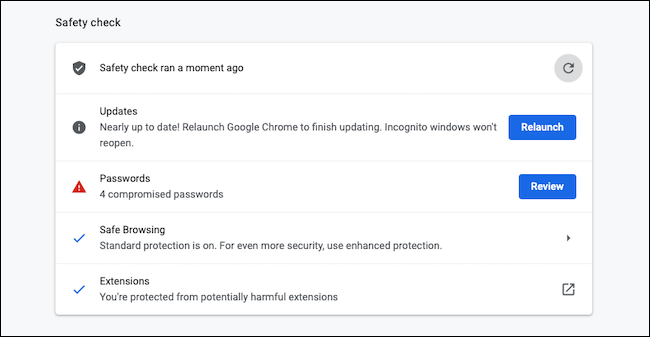Google Chrome හි ආරක්ෂක ස්කෑන් එකක් ධාවනය කරන්නේ කෙසේද:
අපි අපේ පරිගණකවල ප්රති-වයිරස ස්කෑන් ක්රියාත්මක කිරීමට පුරුදු වී සිටිමු, නමුත් එය ඔබගේ සබැඳි ආරක්ෂාව ආවරණය නොකරයි. එබැවින්, ඔබගේ වෙබ් බ්රවුස් කිරීම සුරක්ෂිත කිරීම සඳහා සමාන පරීක්ෂාවක් කිරීමට ඔබට ඉඩ සලසන මෙවලමක් Google Chrome ඉදිරිපත් කරයි. Chrome හි ආරක්ෂක පරීක්ෂණයක් ධාවනය කරන්නේ කෙසේද යන්න මෙන්න.
වෙබ් බ්රව්සරයක් දියත් කරන්න ගූගල් ක්රෝම් ඔබේ Windows 10, Mac, Chrome OS, හෝ Linux PC මත ඉහළ දකුණු කෙළවරේ ඇති තිත් තුනේ මෙනු බොත්තම ක්ලික් කරන්න.
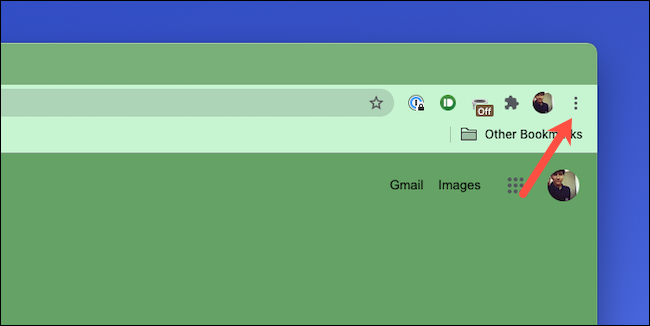
පතන මෙනුවෙන් "සැකසීම්" වෙත යන්න.
ආරක්ෂක පිරික්සුම් අංශය සොයා ගැනීමට පහළට අනුචලනය කර නිල් Verify Now විකල්පය මත ක්ලික් කරන්න.
Google Chrome ආරක්ෂක පරීක්ෂාව ආරම්භ කරනු ඇත. ඔබ සතුව බ්රවුස් කිරීමේ දත්ත ප්රමාණය මත පදනම්ව, මෙය තත්පර කිහිපයක සිට මිනිත්තු කිහිපයක් දක්වා ගත විය හැක.
මෙම ක්රියාවලියේදී, ගූගල් ක්රෝම් කිසියම් අනිෂ්ට කේතයක් සෙවීමට සහ එය ලකුණට පැමිණේ දැයි බැලීමට මූලික මොඩියුල හතරක් පරීක්ෂා කරයි. නවතම අන්තර්ජාල වෛරස් වලින් ආරක්ෂා වීමට බ්රවුසර යෙදුම නවතම අනුවාදයේ ඇති බවත් ස්ථාපිත සියලුම තෙවන පාර්ශවීය දිගුවන් හානිකර නොවන බවත් එය සහතික කරයි. එය ඔබගේ සුරකින ලද මුරපද කිසිවක් දත්ත කඩකිරීමකදී සම්මුතියකට ලක්වී ඇත්දැයි පරීක්ෂා කරනු ඇති අතර සැක සහිත අඩවි පිළිබඳව ඔබට අනතුරු අඟවන සැකසුමක් වන Safe Browsing සබල කර තිබේ.
ආරක්ෂක ස්කෑන් කිරීම සම්පූර්ණ වූ පසු, සම්මුතියට ලක් වූ අක්තපත්ර සමාලෝචනය කිරීම වැනි ඔබේ ක්ෂණික අවධානය අවශ්ය විය හැකි ඕනෑම දෙයකට Chrome කෙටිමං ඇද දමයි.
ඔබ නිර්දේශිත පියවර ගත් පසු, ඔබගේ නව ආරක්ෂක සැකසුම් සක්රිය බව සහතික කර ගැනීමට ඔබට නැවත ආරක්ෂක පරීක්ෂාව ක්රියාත්මක කළ හැක.
උපරිම පුද්ගලිකත්වය සඳහා Chrome ප්රශස්ත කිරීමට ඔබට කළ හැකි බොහෝ දේ ඇත, එනම් වැඩිදියුණු කළ ආරක්ෂිත බ්රවුසින් ක්රියාත්මක කිරීම, Google හට විභව තර්ජන සඳහා ඔබගේ බ්රවුස් කිරීම ඇගයීමට සහ පුද්ගලිකත්වය-නාභිගත වැඩිදියුණු කිරීම් යෝජනා කිරීමට ඉඩ සලසන උසස් මාදිලියකි. කෙසේ වෙතත්, ඔබ වැඩිදියුණු කළ ආරක්ෂිත බ්රවුසින් විකල්පය සක්රිය කරන විට, ඔබ ඔබේ බ්රවුසින් දත්තවල පිටපතක් Google සමඟ බෙදා ගැනීමට තෝරා ගන්නා බව සලකන්න.